惠普打印机无法扫描怎么解决?
惠普(HP)打印机是最为热门的打印机品牌之一。HP拥有多个系列,如LazerJet和SmartTank等。这些系列包含了许多集成了打印和扫描功能的型号。惠普还开发了一款名为HP Smart的应用程序,专门用于管理打印、扫描和复印等操作。然而有一部分用户反映称:在进行扫描时,HP Smart显示“应用程序会提示目前无法扫描”。那么,如何解决这个问题呢?

一、安装惠普通用扫描驱动
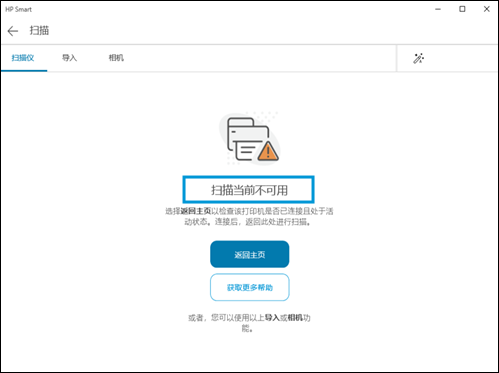
尽管HP Smart应用程序可以同时管理多种功能,但是在使用过程中可能出现问题。您可以尝试下载并安装适用性更好的基本功能软件驱动,以确保打印机能够正常扫描。
您可以前往HP官网下载惠普通用扫描-基本功能软件和驱动程序。
1、打开惠普(HP)官网,在网页顶部选择“支持”选项卡,然后选择“打印机支持”;
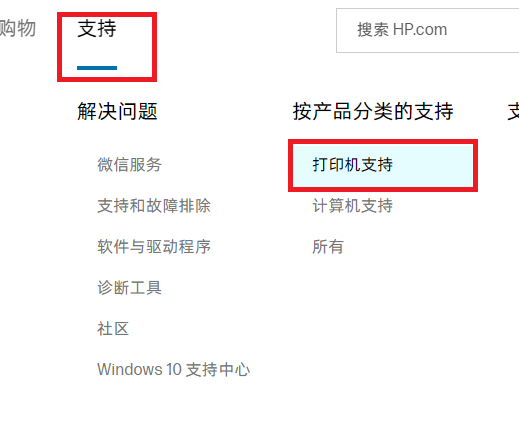
2、在打印机支持页面,您可以在“识别您的打印机以获取手册及具体产品信息”字段下方输入您使用打印机的序列号、产品信号或产品名称,以帮助网站识别您使用的打印机;
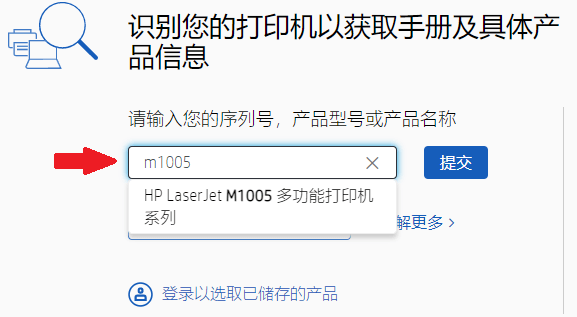
3、进入产品页面后,核对页面上的产品信息是否与您使用的打印机相符。然后选择“软件、驱动程序和固件”;

4、单击所有驱动程序,然后单击驱动程序-通用扫描驱动程序,然后单击基本功能驱动程序;

5、下载惠普通用扫描-基本功能软件和驱动程序;
6、打开HP Smart应用程序,然后进行扫描测试问题是否解决。
通过以上步骤,您就可以手动安装基本打印机驱动了。
二、使用打印机卫士下载更新驱动
如果您对打印机的型号或安装操作不太熟悉,我们推荐您使用打印机卫士,该工具可以通过一键扫描为您匹配适合您打印机的驱动程序。
1、点击下方的【立即下载】按钮,下载并安装打印机卫士;

 好评率97%
好评率97%
 下载次数:4768504
下载次数:4768504
2、选择【自动安装模式】,打印机卫士将自动推荐合适的驱动程序,点击【立即检测】即可自动下载打印机驱动。
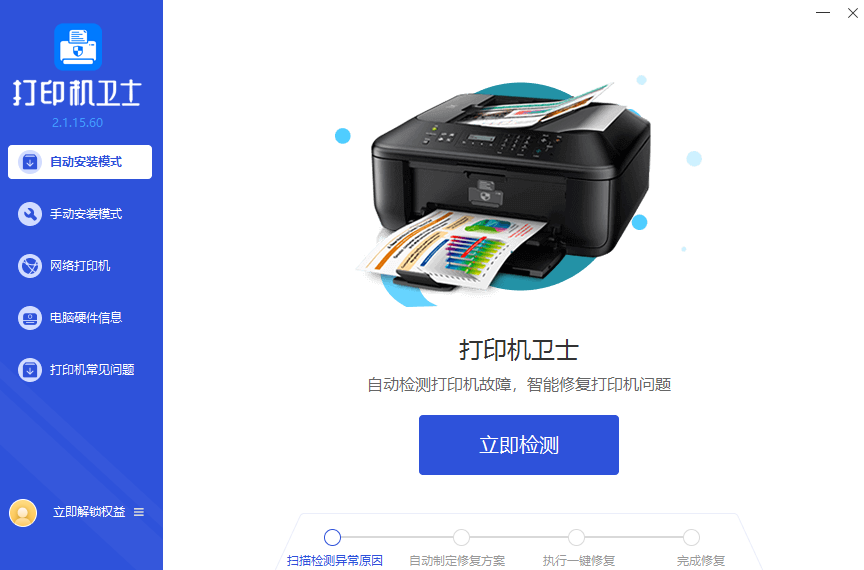
3、如果选择【手动安装模式】,可以通过搜索惠普打印机型号,下载对应的驱动,下载成功后,点击【安装&修复驱动】,双击任意一个*.inf文件即可。
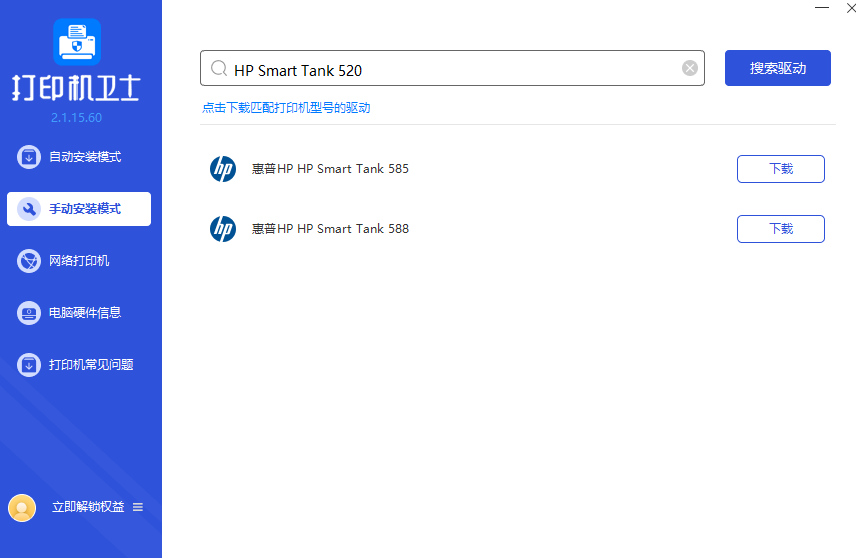
以上就是解决HP惠普打印机无法扫描的方法,如果上述步骤无法解决您的问题,您可以尝试联系HP客户支持部门,检查是否时打印机硬件出现问题。此外,您还可以关注打印机卫士,了解更多关于打印机常见问题的信息。